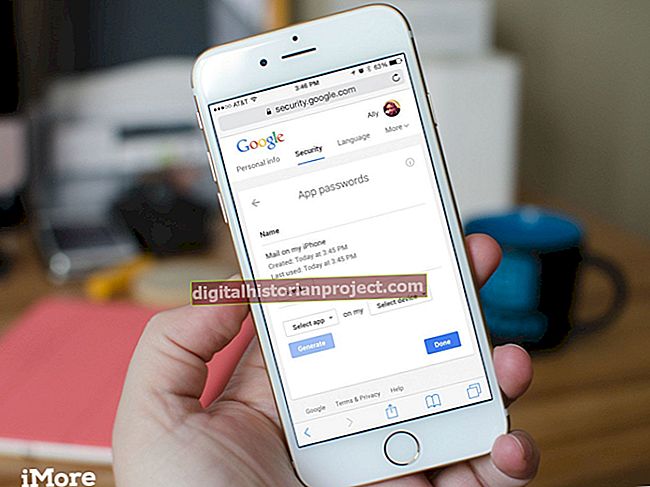Ang Chrome Web Store ay isang online portal para sa pag-access at pag-install ng mga application at extension na batay sa Web para sa browser ng Google Chrome. Ang isang link sa Web Store ay lilitaw sa bagong pahina ng tab ng Chrome, at maaari rin itong ma-access sa pamamagitan ng chrome.google.com/webstore. Ang pahina ng Bagong Tab ay walang built-in na paraan upang permanenteng alisin ang link ng Chrome Web Store, kahit na maaari mong ipasadya ang pahinang ito nang manu-mano o gumamit ng isang extension ng browser upang maitago ang link at maiwasang lumitaw.
Paano gumagana ang Bagong Pahina ng Tab
Bilang default ang pahina ng Bagong Tab ay lilitaw sa tuwing magbubukas ka ng isang bagong tab sa Google Chrome. Maaari rin itong itakda bilang iyong homepage, na lumilitaw tuwing magsisimula ang browser. Ang pinakahuling bersyon ng Chrome ay walang isinamang paraan upang mai-configure ang hitsura ng pahina ng Bagong Tab, kahit na makokontrol mo kung aling screen ang bubukas nito. Upang maiwasang lumitaw ang pahina ng Bagong Tab bilang homepage, buksan ang mga setting ng chrome: // mula sa address bar at i-edit ang mga setting sa ilalim ng mga heading na "Sa Startup" at "Homepage".
Paglipat sa Isa pang Pahina ng Mga App
Habang maaari mong ipasadya ang homepage, ang pahina ng Bagong Tab ay naayos, maliban kung mag-install ka ng isang extension upang baguhin ang pag-uugali nito. Upang alisin ang link ng Chrome Web Store mula sa pagtingin nang hindi gumagamit ng isang extension, lumikha ng isang pangalawang pahina ng Apps - mag-click at i-drag ang isa o higit pang mga icon ng app sa gilid ng screen upang lumikha ng isang bagong pahina. Kung isara mo ang screen ng Bagong Tab na may ipinapakitang pahina ng Apps, lilitaw ang parehong pahina sa hinaharap sa tuwing magbubukas ang isang bagong tab. Halimbawa, maaari kang gumamit ng isang pahina na may mga link sa Gmail at Google Calendar, na ang link ng Chrome Web Store ay nakatago sa isa pang pahina.
Paglipat sa Pinaka-Pinasyang Pahina
Kasama rin sa screen ng New Tab ang isang pahina na Pinakapasyal na Na-access sa pamamagitan ng pag-click sa link sa ilalim ng screen. Tulad ng anumang mga karagdagang pahina ng Apps na nilikha mo, kung isara mo ang screen ng Bagong Tab na may mga pinakapasyal na mga site na nagpapakita, lilitaw ang pahinang ito sa hinaharap kapag binuksan ang isang bagong tab. Ang link ng Chrome Web Store ay hindi tinanggal, ngunit maitatago ito mula sa pagtingin. Upang alisin ang isang thumbnail ng site mula sa listahang ipinakita sa screen, i-click ang maliit na krus sa kanang sulok sa itaas ng imahe.
Pag-install ng isang Extension ng Browser
Ang isang bilang ng mga extension ay magagamit upang lumikha ng na-customize na mga pahina ng Bagong Tab, kahit na wala sa mga ito ay opisyal na binuo o sinusuportahan ng Google. Ang isang halimbawa ay ang Walang laman na Pahina ng Bagong Tab, na nagpapakita ng isang ganap na blangko na pahina kapag binuksan ang isang bagong tab. Ang isa pang kahalili ay ang extension ng Pasadyang Bagong Tab, na nagbibigay-daan sa iyo upang pumili sa pagitan ng isang blangkong pahina o isang URL na iyong pinili para sa pahina ng Bagong Tab. Ang parehong mga extension at iba pang mga kahalili ay maaaring matagpuan at mai-install mula sa Chrome Web Store.